REALIZANDO BALANÇO COM A LOJA ABERTA
Quando vou utilizar o balanço com a loja aberta?
Essa forma de balanço é a ideal para a farmácia que deseja corrigir o seu estoque no sistema, mas não é possível fechar a farmácia para realizar a contagem do saldo dos produtos.
Vantagem e desvantagem?
- A maior vantagem do balanço com a loja aberta é permitir movimentar os produtos (fazer vendas e lançar notas) enquanto se faz a contagem dos produtos.
- Sua desvantagem é que possui muitas etapas que, caso não sejam feitas corretamente, podem afetar o saldo final dos produtos.Portanto muita atenção!
Balanço com a loja fechada
Caso haja a disponibilidade de fechar a farmácia e dedicar aquele horário somente para balanço, o recomendado é que opte pelo Balanço com a Loja Fechada. Sendo que este possui menos etapas, diminuindo as chances de erro na contagem e, geralmente, sendo mais rápido.
Saiba como realizar o balanço com a loja fechada clicando no link a seguir: Balanço com a Loja Fechada
Vamos para a prática?
A ferramenta Balanço com a loja aberta permite que seja feita a contagem do seu estoque ao mesmo tempo em que realiza vendas e faz lançamento de notas.
Resumidamente, o processo de balanço consiste em 3 fases:
- Criação da sessão de balanço: seleção dos produtos que serão contados.
- Contagem do estoque: verificação do saldo do produto no estoque físico da farmácia e o seu registro na ferramenta de balanço.
- Conclusão do balanço: execução do comando que irá atualizar o saldo dos produtos no sistema.
CRIAÇÃO DA SESSÃO DE BALANÇO
Nessa primeira parte serão escolhidos os produtos que vão ser contados, sendo possível fazer a contagem por fabricante, categoria ou sub-categorias.
1-No Digifarma do computador servidor acesse a tela Estoque | BALANÇO | Balanço com Loja Aberta
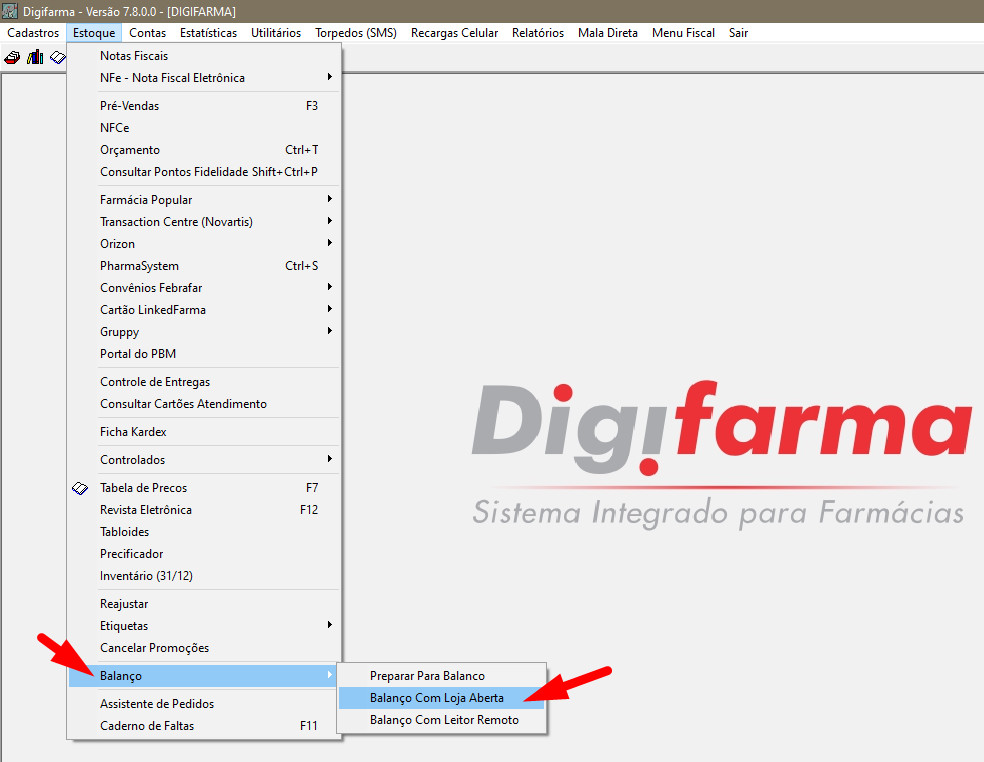
2- Clique na opção Balanço com a Loja Aberta
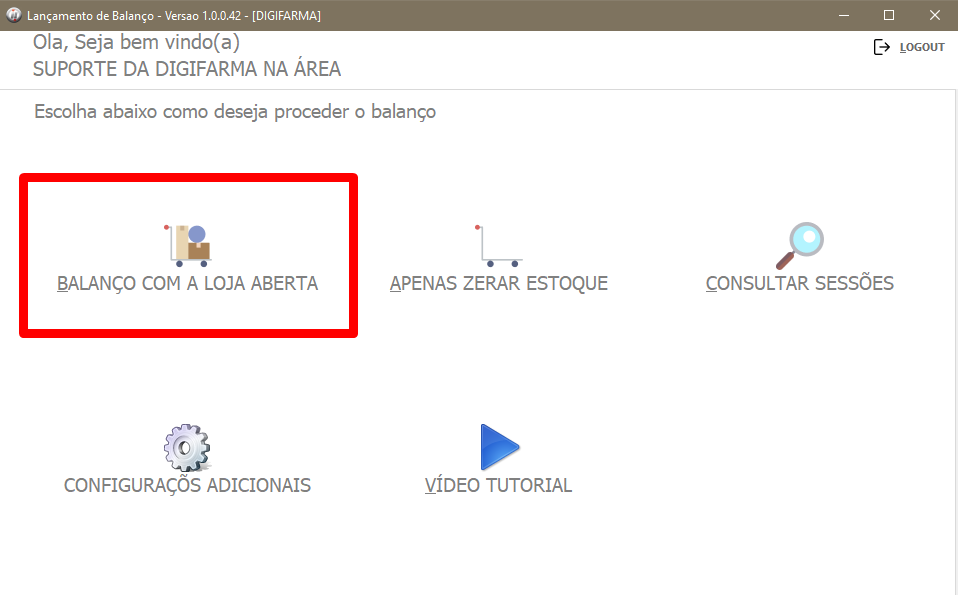
3-Nessa tela, repare que são apresentados dois grupos com quatro opções para selecionar os produtos que deseja colocar em balanço.
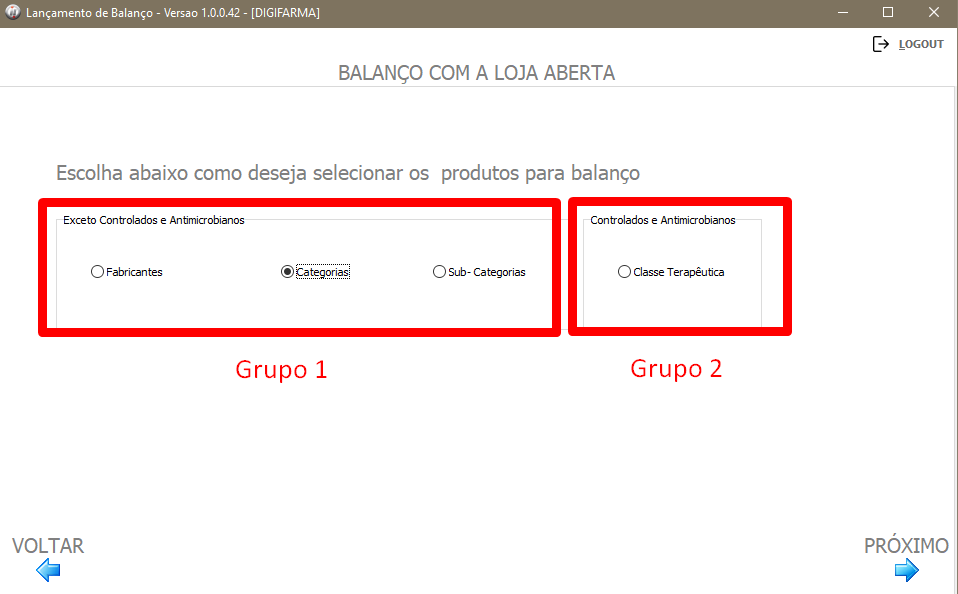
Note que nas três primeiras opções (Fabricantes, Categorias e Sub-categorias) está especificado (EXCETO) que nenhum produto marcado como controlado ou antimicrobiano será colocado em balanço.
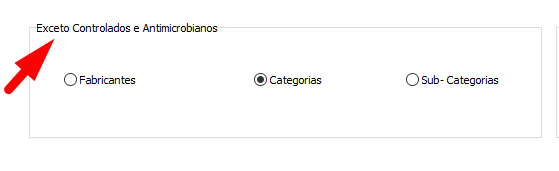
A única opção que irá incluir produtos controlados/antimicrobianos em balanço é a Classe Terapêutica.
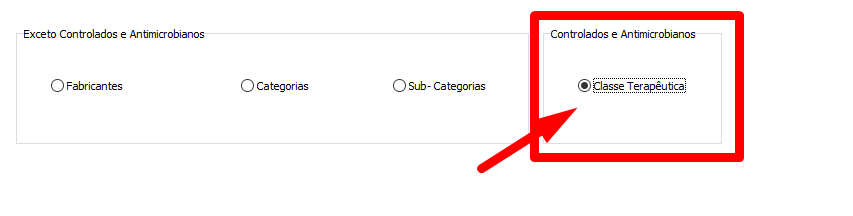
4- Como exemplo, será selecionada a opção Categoria para realizar a contagem de produtos de uma categoria específica. Clique na opção desejada e no botão Próximo.
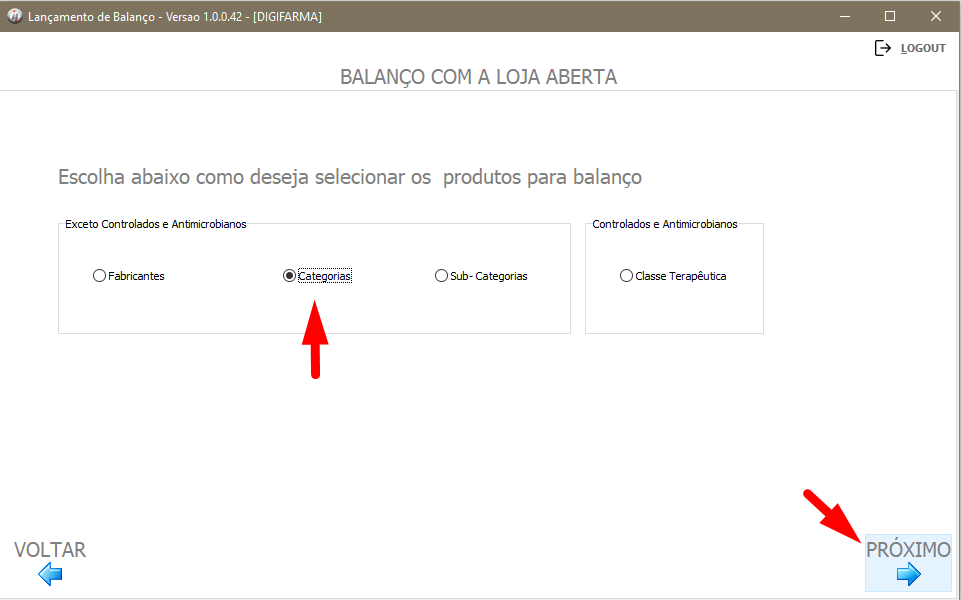
5- Selecione a(s) categoria(s) que irá fazer balanço ou se caso desejar de todas clicar na opção MARCAR TODOS e clique em CONCLUIR.
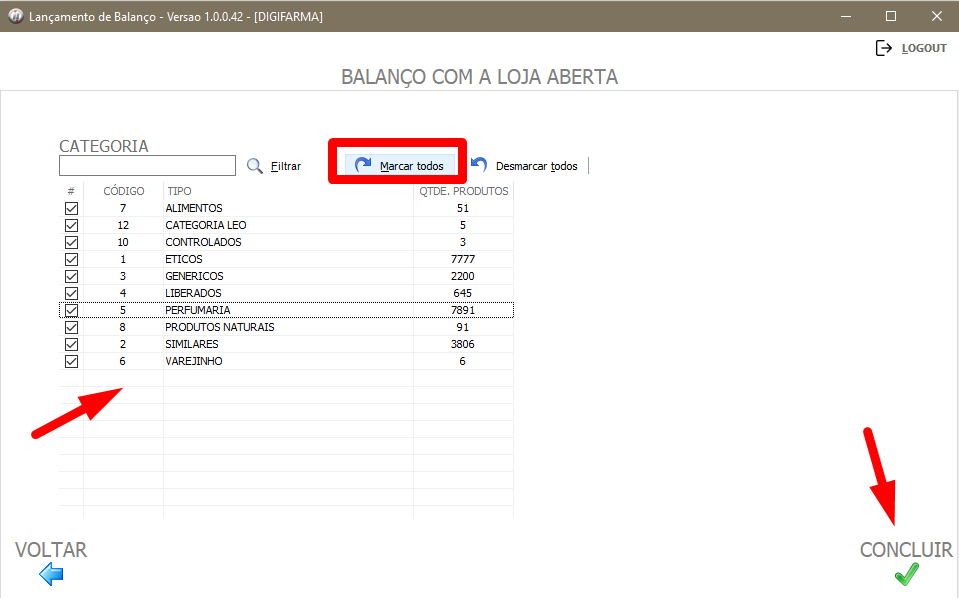
6- Apresentará a mensagem se deseja criar a sessão de balanço:
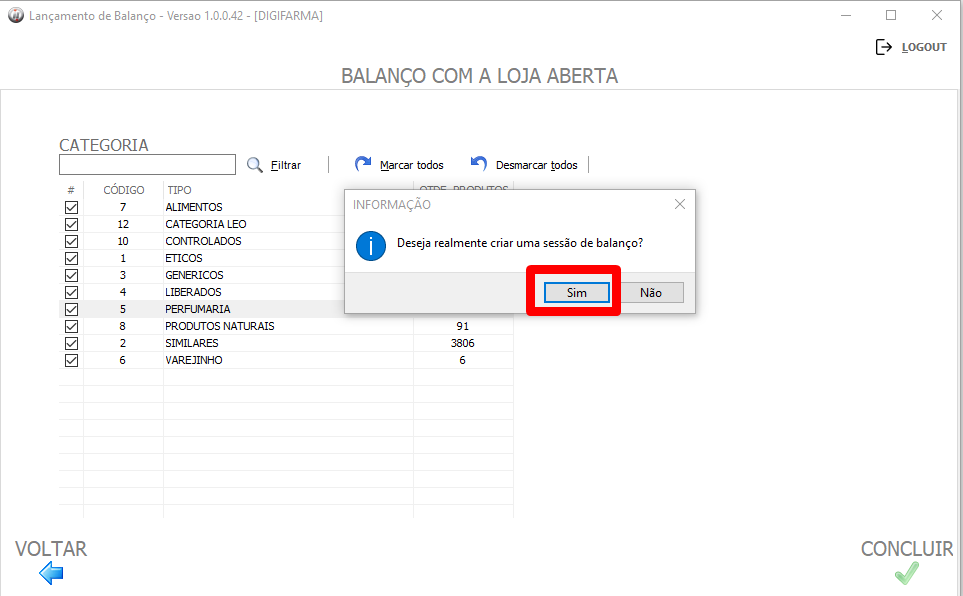
Após exibirá “Preparando balanço”:
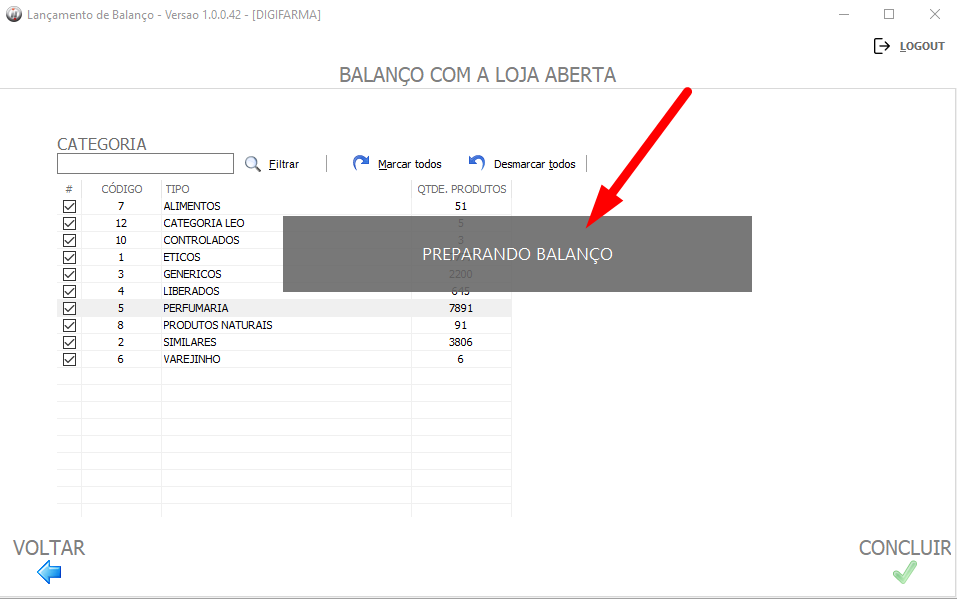
7- Clique em Sim nas mensagens de confirmação de balanço e de quantidade de produtos em balanço. Em seguida, será exibido o número da sessão de balanço que foi criada.
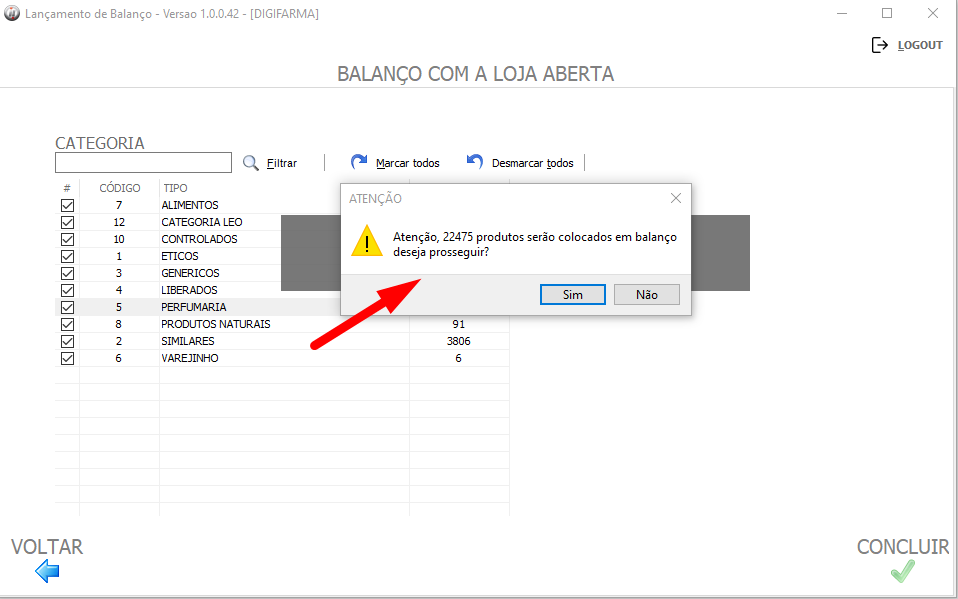
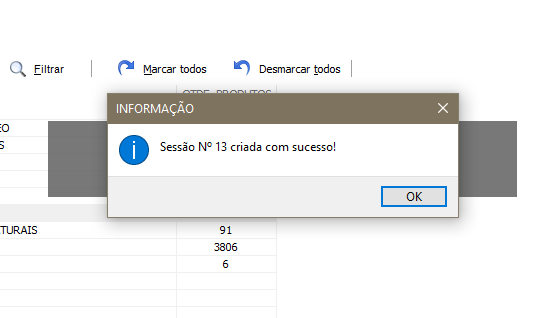
Com a sessão de balanço criada, a tela de lançamento de produtos será apresentada.
CONTAGEM DO ESTOQUE
O registro da contagem do estoque é feita na tela de Lançamento, conforme a imagem a seguir:
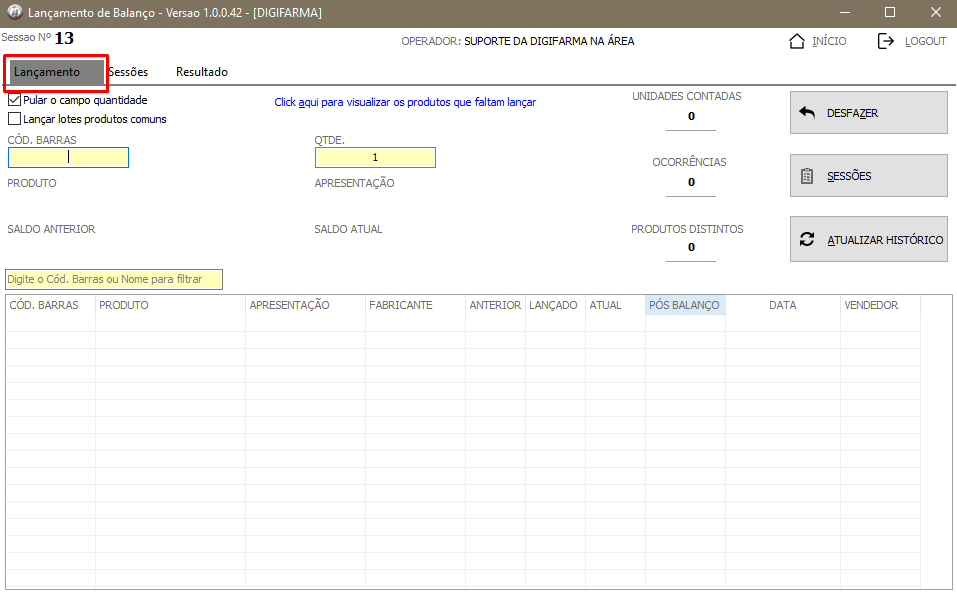
1- Na tela faça a leitura do código de barras e informe a quantidade de unidades que há do produto no estoque físico e pressione a tecla Enter.
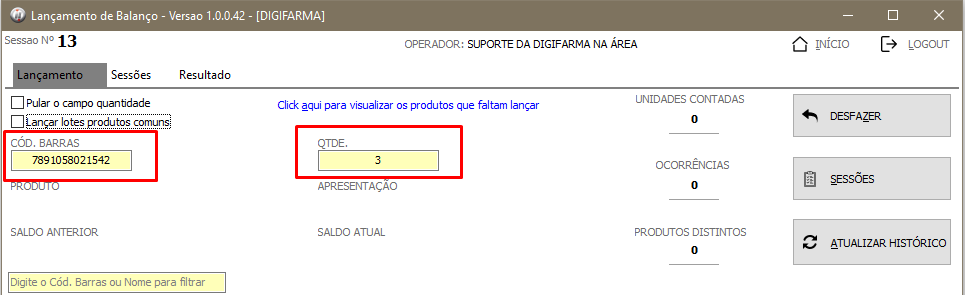
DICA | Desmarque a opção “Pular o campo Quantidade” - para que consiga informar a quantidade total de unidades do produto.
2- Após pressionar Enter, a quantidade contada é apresentada no quadro abaixo :
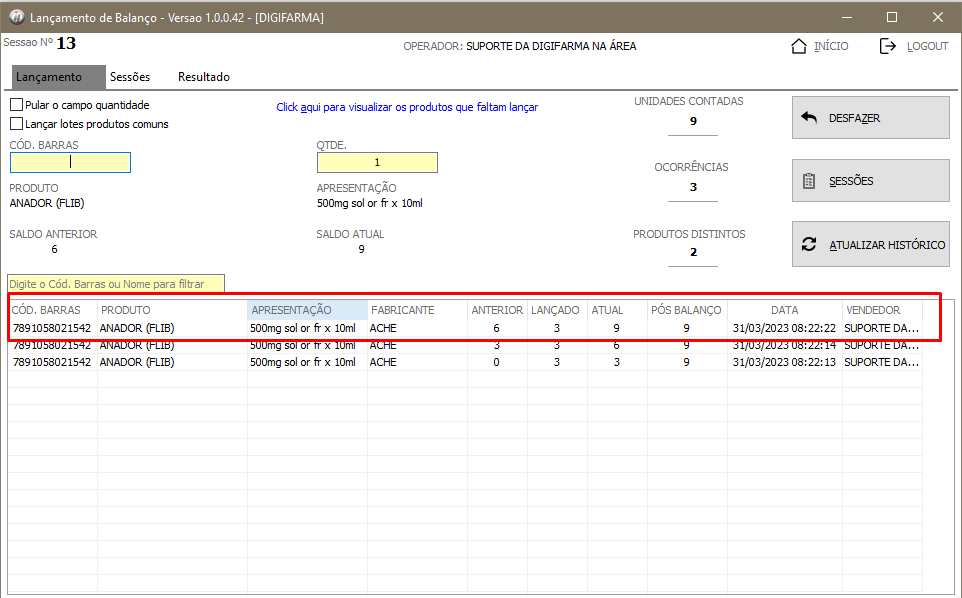
Uma segunda forma de realizar a contagem no balanço com a loja aberta é pelo aplicativo de celular Digifarma Móvel. Ainda não utiliza o aplicativo Digifarma Móvel?
Acesse o link a seguir para configurar o aplicativo em seu celular: Configurando o aplicativo Digifarma Móvel .
3- Repita o processo acima até concluir a contagem de todos os produtos que constam na sessão de balanço.
ATENÇÃO | A contagem registrada até o momento não irá alterar o cadastro do produto, o saldo no sistema será atualizado somente quando for executado o comando de conclusão do balanço.
Finalizada a contagem, o próximo passo é concluir o balanço.
CONCLUSÃO DO BALANÇO
ATENÇÃO !
• Faça backup antes de seguir com o processo de conclusão do balanço
• Esse procedimento precisa ser realizado no computador servidor enquanto que o sistema nos demais computadores precisa estar fechado.
- Após terminar a contagem de todos os produtos da sessão de balanço, irá clicar na aba Sessões para executar o comando de conclusão do balanço e assim ajustar o saldo dos produtos no Digifarma.
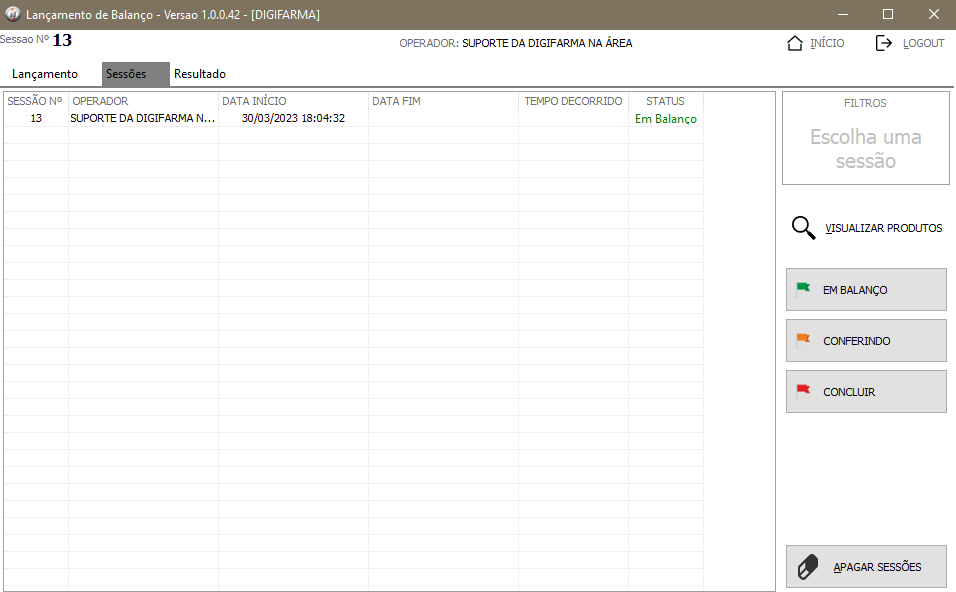
- Clique na sessão que deseja Concluir
- Modifique ao lado o status da sessão de Em Balanço para Conferindo
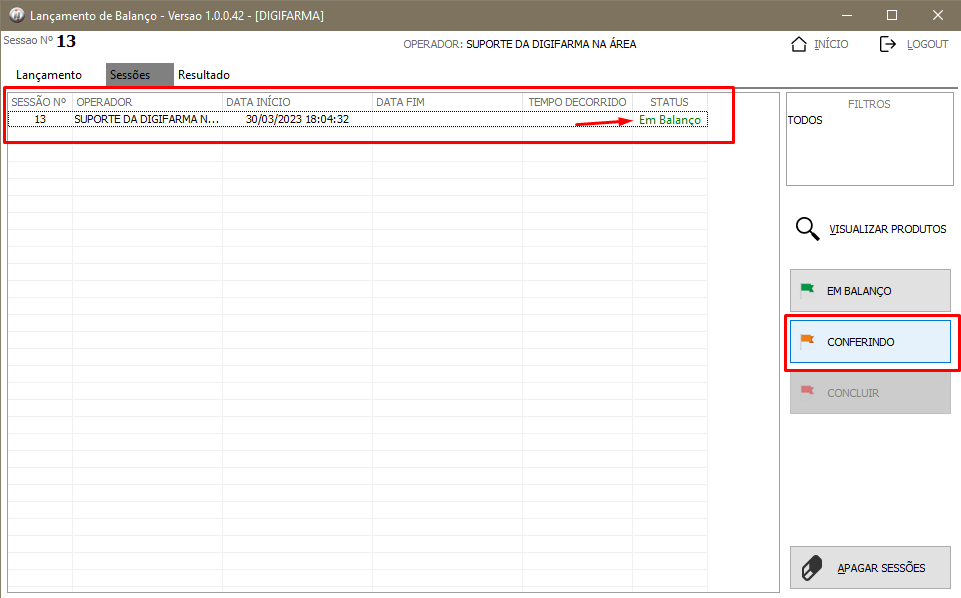
3. Modifique o status de Conferindo para Concluir
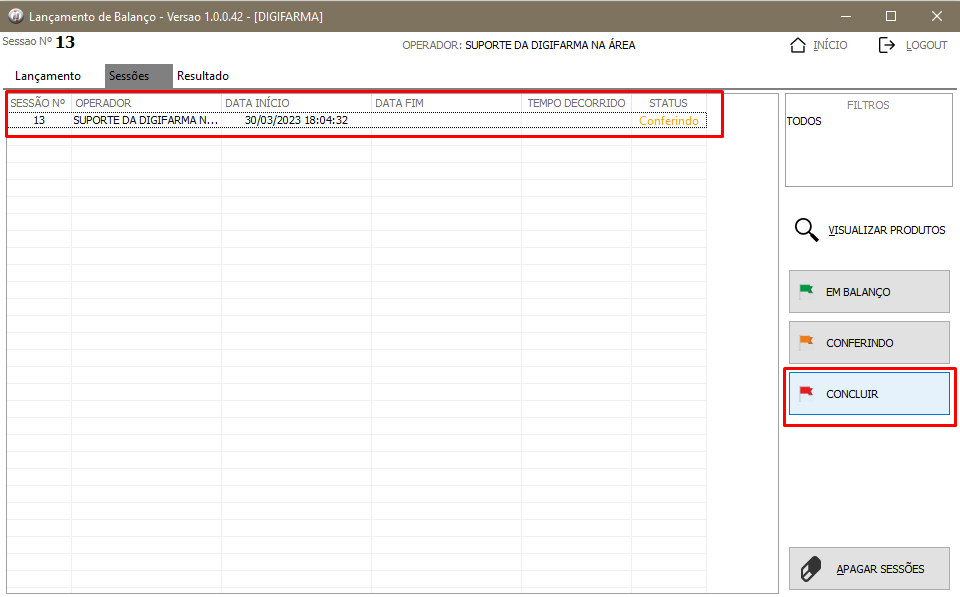
4. Aparecerá a mensagem para que seja feito o backup antes de finalizar, e será perguntado novamente se está certo de que deseja finalizar a sessão e concluir o balanço, clique em Sim.
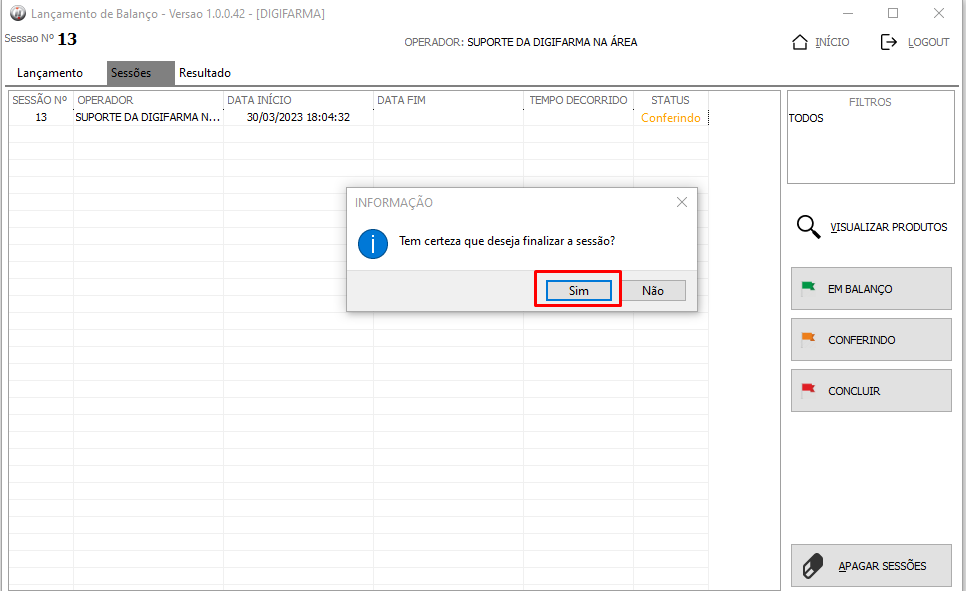
5. Em seguida, será perguntado como deseja proceder com os demais produtos da sessão de balanço que não foram contados. Por padrão, o recomendado é manter marcada a opção “Desejo zerar o Estoque” e clicar em Confirmar.
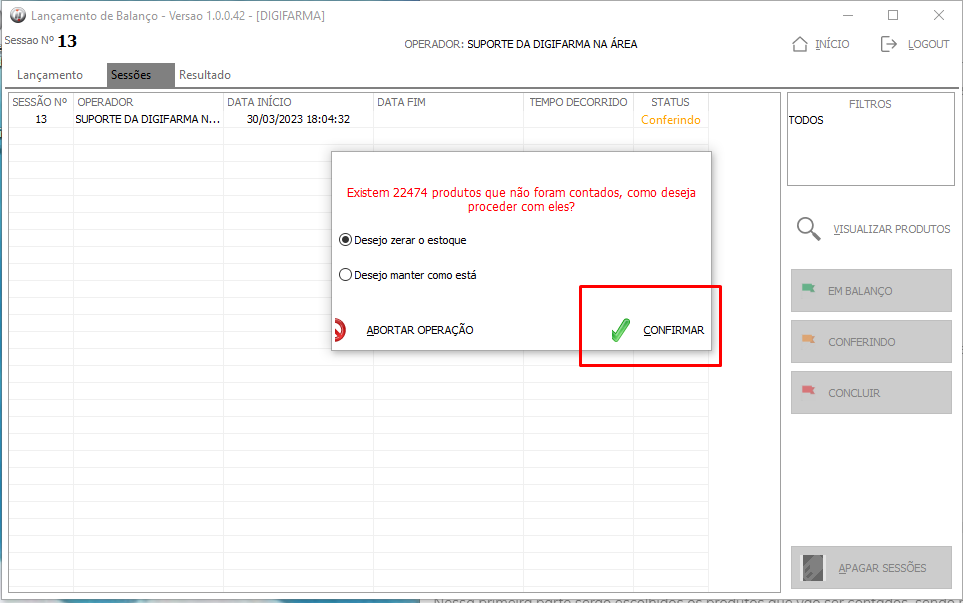
6. IMPORTANTE: Dependendo da quantidade de produtos pode ser que o processamento demore alguns minutos, ainda assim não abra o sistema nos demais computadores até que o status da sessão seja alterado para Concluído.
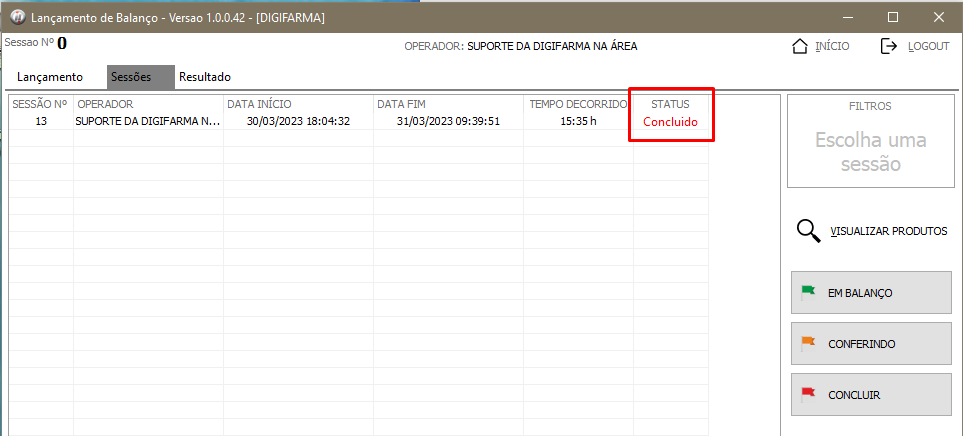
Com isso o balanço está finalizado. O saldo dos produtos será atualizado em seu cadastro, tendo em vista: o saldo registrado na contagem, somando a quantidade de unidades que tiveram entrada durante o período de balanço e decrementando a quantidade vendida.
Na aba Resultado, informe a sessão e clique em procurar, exibirá o resultado do balanço com saldo anterior, saldo atual , diferença de quantidade de estoque, diferença em reais e vendedor.
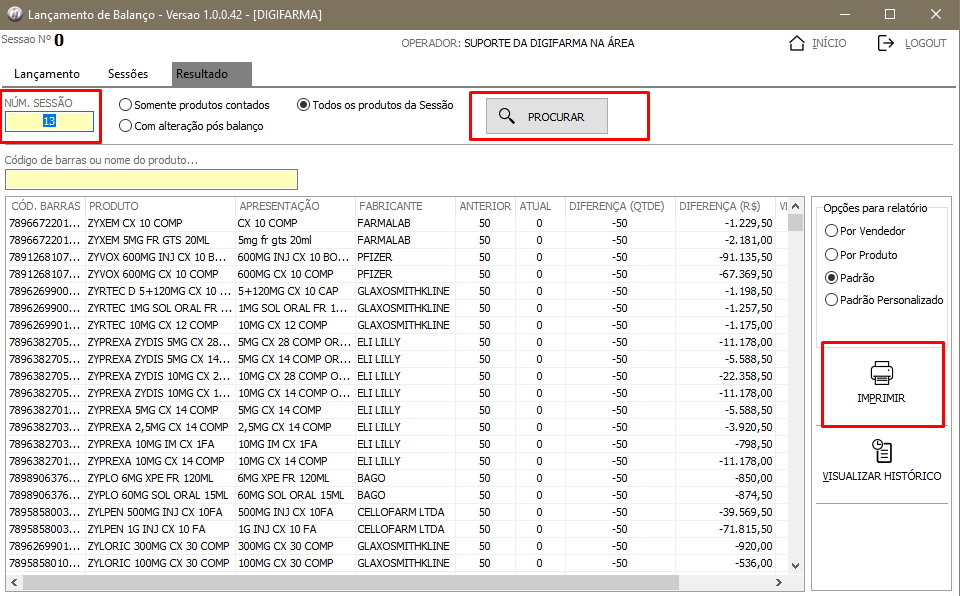
Ao clicar em IMPRIMIR, é possível gerar relatórios de diferença de balanço, onde poderá visualizar a diferença do saldo antes de após o balanço e salvar no formato PDF ou imprimi-lo.
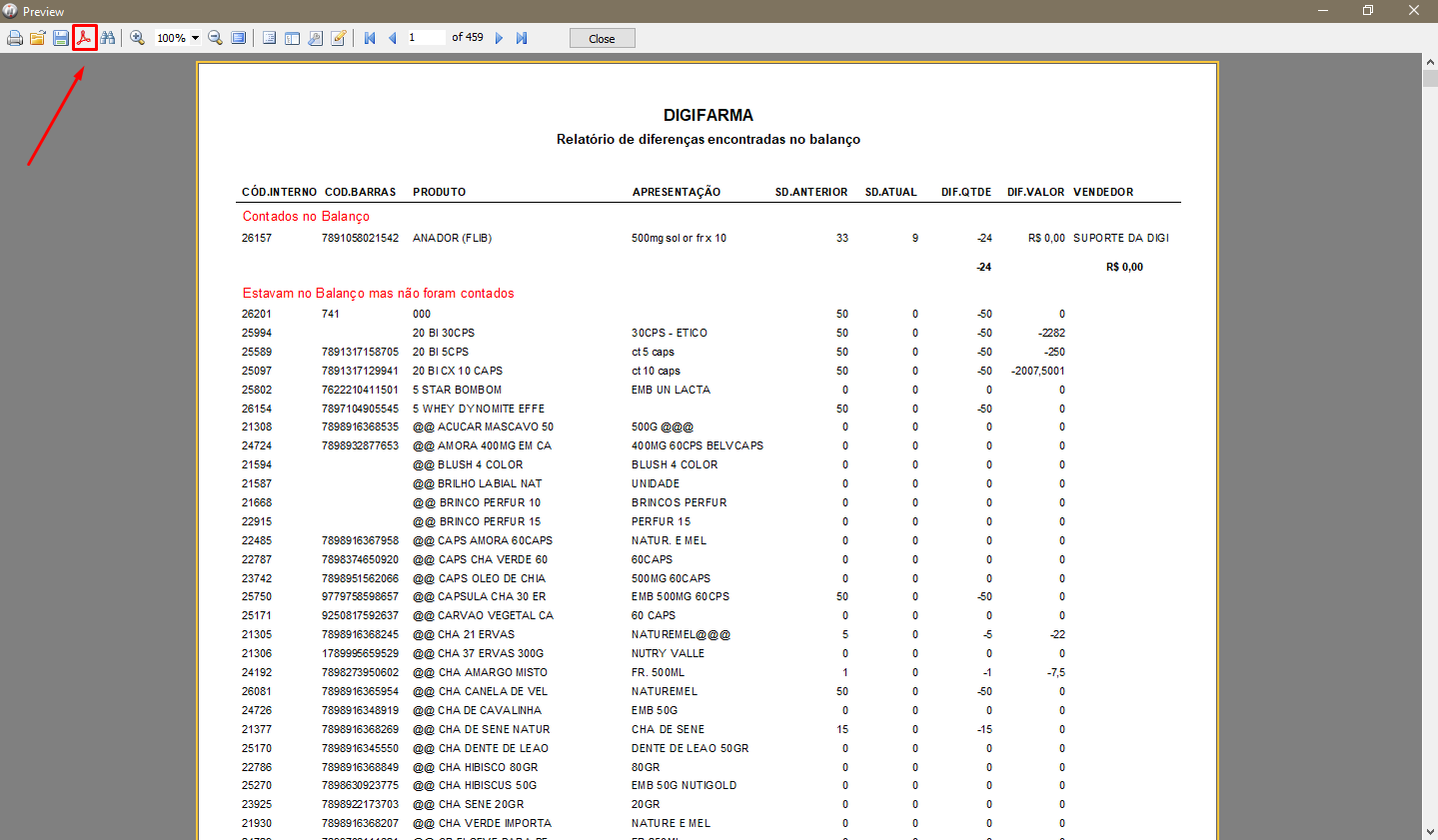
PERGUNTAS FREQUENTES
- É possível realizar a contagem de todos os produtos exceto os controlados/antimicrobianos em somente uma sessão?
Sim, basta selecionar a opção categorias, selecionar todas as categorias e realizar a contagem. Visto que a opção categorias não contém nenhum produto que esteja marcado como controlado/antimicrobiano.
- Posso lançar nota de entrada durante o balanço?
Sim, no entanto, não pode realizar a contagem das unidades que vieram na nota, pois essa quantidade já será contabilizada no final do balanço.
Dica | Enquanto não concluir a contagem, lance a nota de entrada, mas não coloque os produtos da nota na prateleira. Dessa forma, evitará que a contagem seja feita de forma indevida.
- Preciso contar tudo em um dia?
Não, caso não conclua a contagem no mesmo dia, basta fechar a ferramenta de balanço e no dia seguinte abri-la novamente para dar continuidade na contagem.
- Posso realizar a contagem em mais de um computador?
Sim, basta acessar a tela Estoque | Balanço | Balanço com Loja aberta em outro computador e selecionar a sessão de balanço que deseja contar.
- Realizei uma contagem incorretamente, consigo corrigir?
Sim, na tela Lançamento, busque no quadro a contagem feita incorretamente e clique ao lado no botão DESFAZER.
- Posso criar mais de uma sessão de balanço ao mesmo tempo?
Sim, basta clicar na opção Início e repetir o processo de criação de sessão de balanço. No entanto, caso seja a primeira vez que estiver utilizando o balanço com a loja aberta, não é recomendado.
- Posso fazer a contagem dos produtos controlados/antimicrobianos com a loja aberta?
Sim, é possível utilizar essa ferramenta para auxiliar na contagem dos controlados/antimicrobianos. No entanto, é necessário finalizar o inventário na Anvisa para realizar o balanço, sendo assim não poderá efetuar vendas até que conclua o balanço e o novo inventário esteja aceito na Anvisa.
- Meu produto estava cadastrado em uma categoria incorreta, consigo corrigir durante o balanço?
Na ferramenta de balanço consegue alterar somente o saldo do produtos, demais alterações precisam ser feitas diretamente no cadastro do produto.
#Digifarma | DigitalmenteFácil

